I. Giới thiệu
Yêu cầu phiên bản: Phiên bản Lark 5.17 trở lên.
Khi bạn gõ một tin nhắn, bạn có thể dịch nội dung thành nhiều ngôn ngữ trong thời gian thực để giao tiếp với đồng nghiệp từ các quốc gia khác.
II. Các bước thao tác
Bật Dịch khi gõ
- Trong một trò chuyện, nhấp vào ··· ở góc trên phía bên phải > Cài đặt > Trợ lý Dịch.
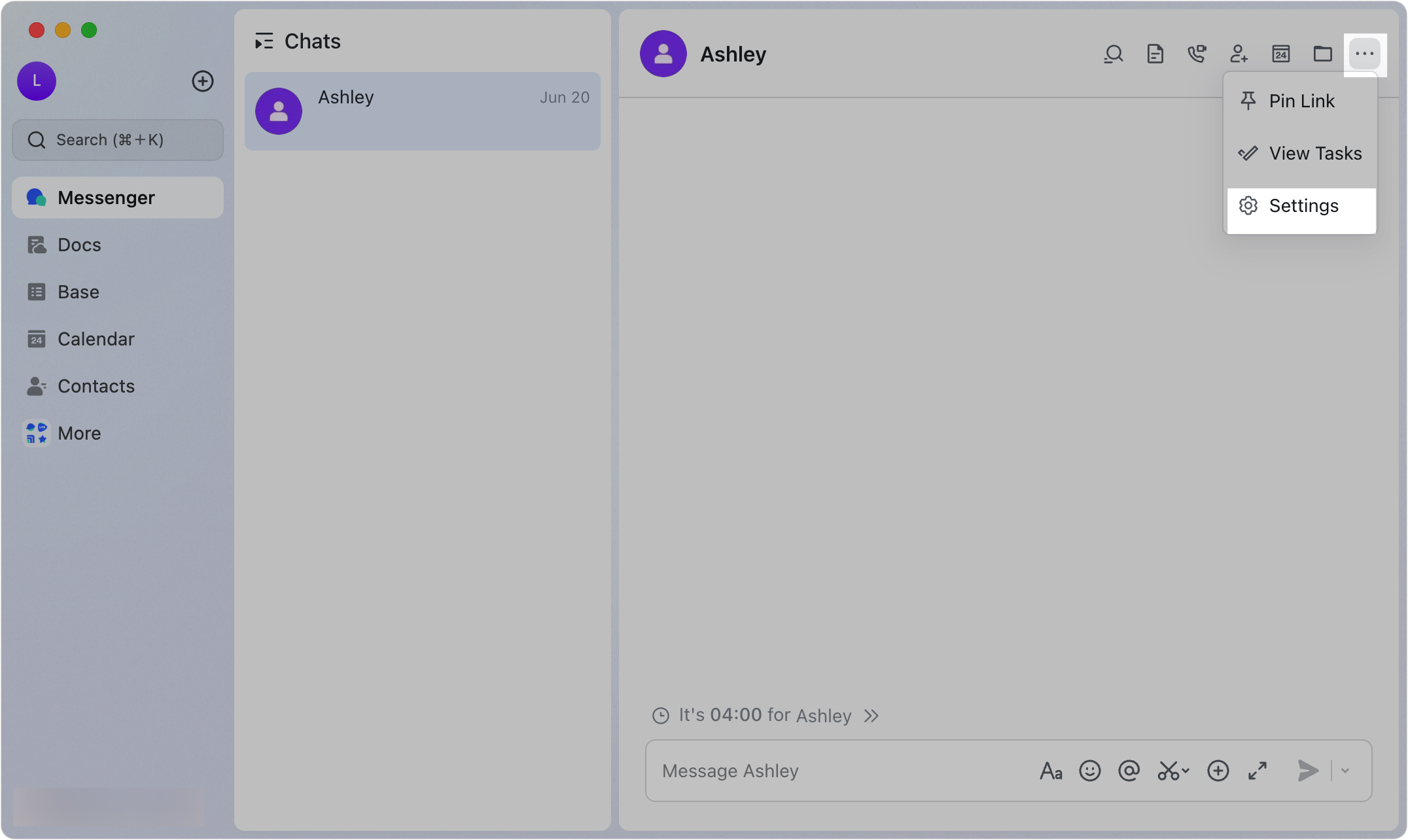
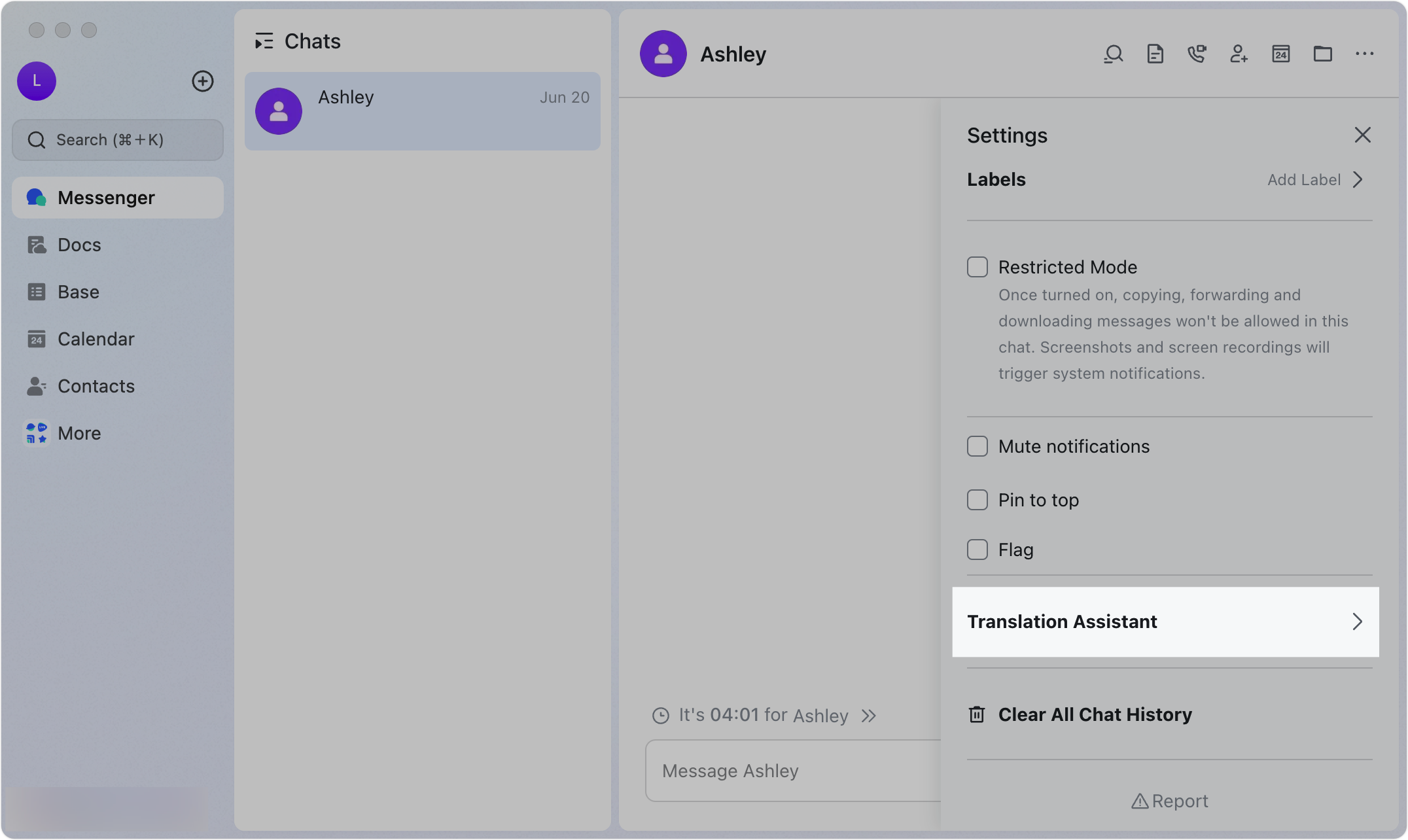
250px|700px|reset
250px|700px|reset
- Chọn Trợ lý dịch. Bạn cũng có thể đặt tuỳ chọn cho cuộc trò chuyện hiện tại:
- Trong menu thả xuống Dịch sang, bạn có thể chọn ngôn ngữ đích mong muốn cho việc dịch.
- Trong menu thả xuống Hiển thị, nếu bạn chọn Translation Only (Chỉ Dịch), chỉ có văn bản đã dịch sẽ được gửi đến cuộc trò chuyện. Nếu bạn chọn Bản gốc & bản dịch, cả văn bản gốc bạn đã nhập và bản dịch của nó sẽ được gửi.
Lưu ý: Bạn có thể đặt Hiển thị nếu bạn đang sử dụng phiên bản Lark 7.20 hoặc cao hơn.
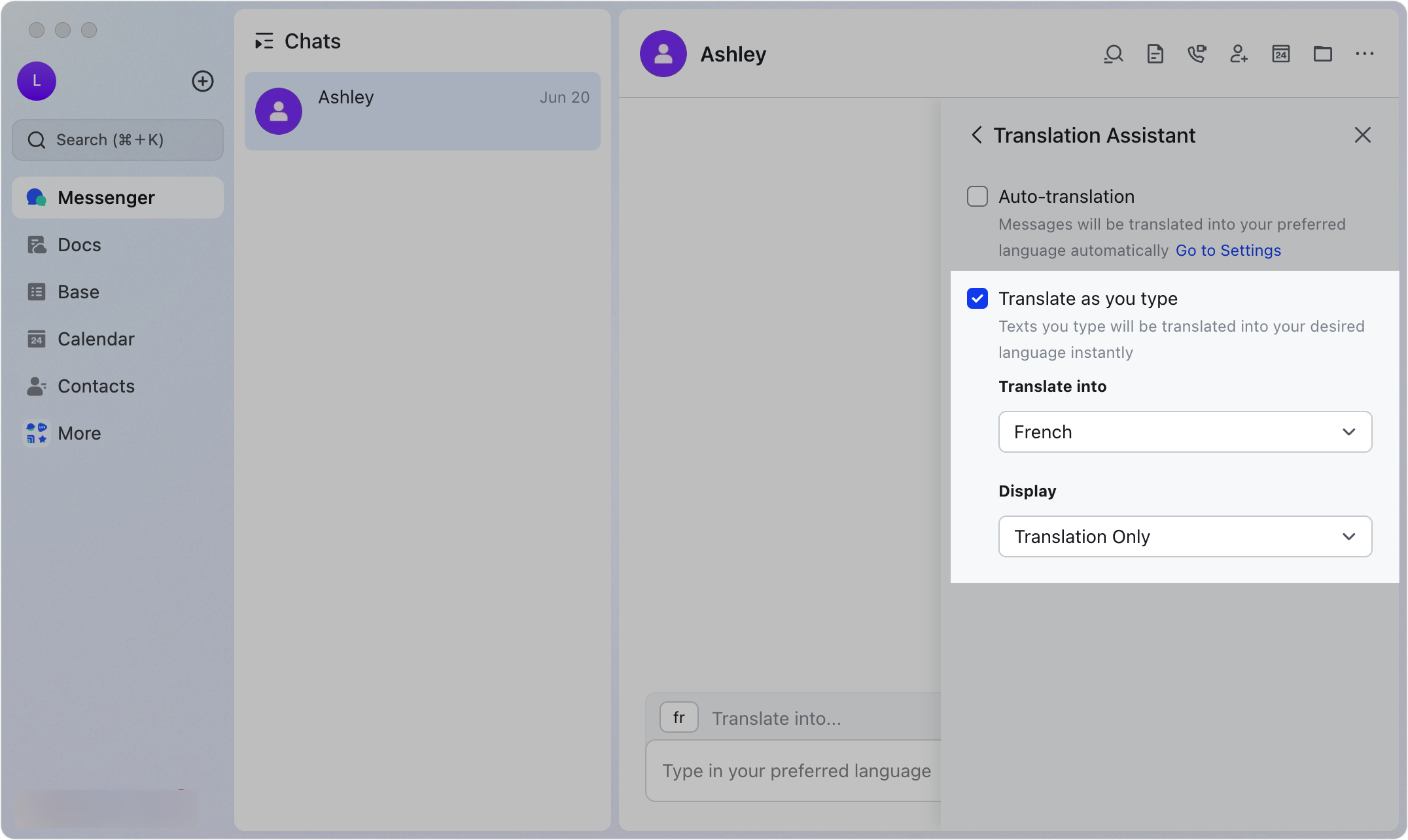
250px|700px|reset
Gửi tin nhắn đã dịch
Sau khi kích hoạt chức năng này, bạn chỉ cần nhập ngôn ngữ của mình vào hộp nhập tin nhắn. Văn bản bạn nhập sẽ được dịch theo thời gian thực sang ngôn ngữ đích bạn đã đặt và hiển thị phía trên hộp nhập tin nhắn.
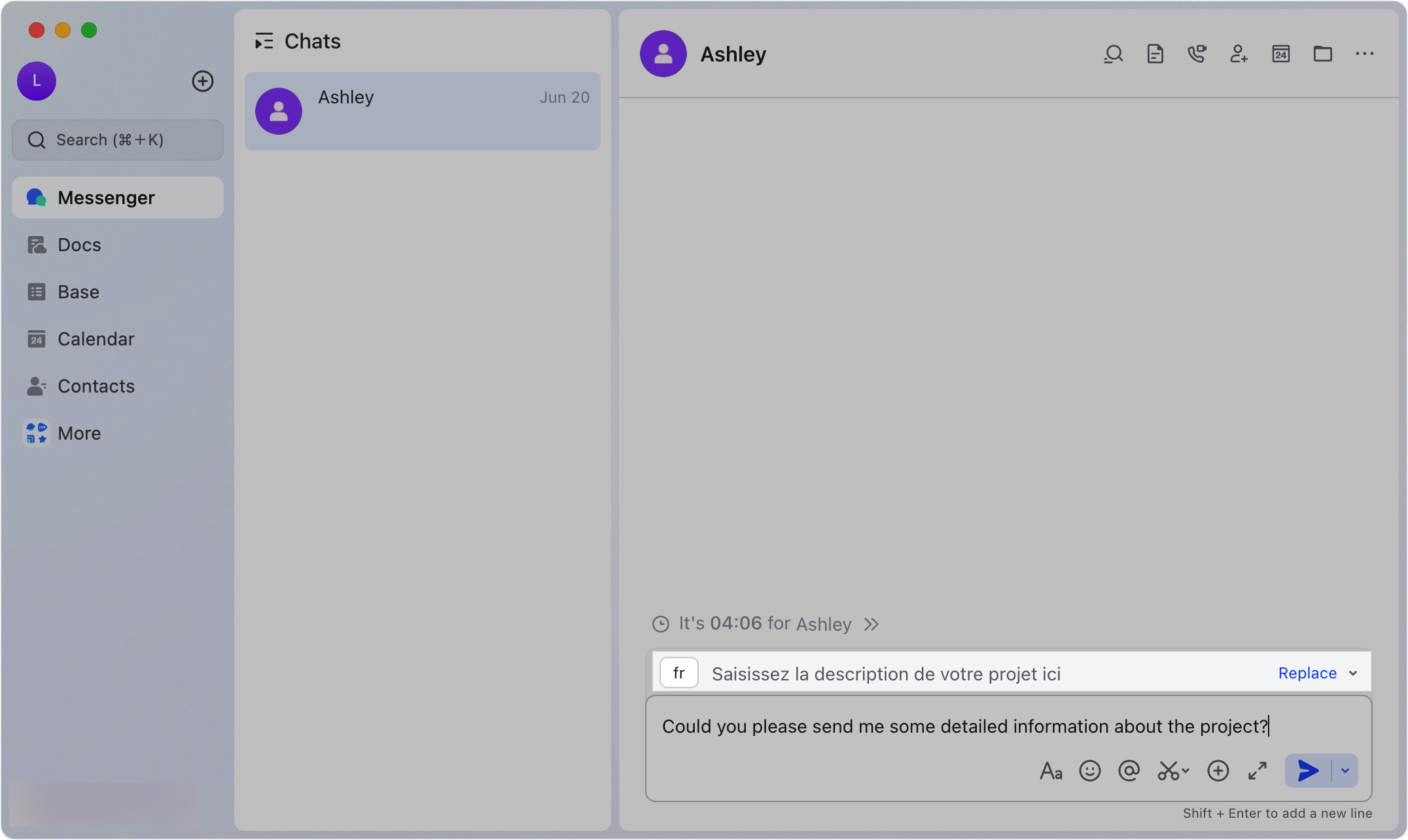
250px|700px|reset
Lưu ý: Nếu bạn cần chuyển đổi ngôn ngữ đích của một văn bản đã dịch, nhấp vào mã ngôn ngữ trong hộp để chọn một ngôn ngữ khác. Việc thay đổi ngôn ngữ đích của một văn bản đã dịch không ảnh hưởng đến cài đặt mặc định của bạn.
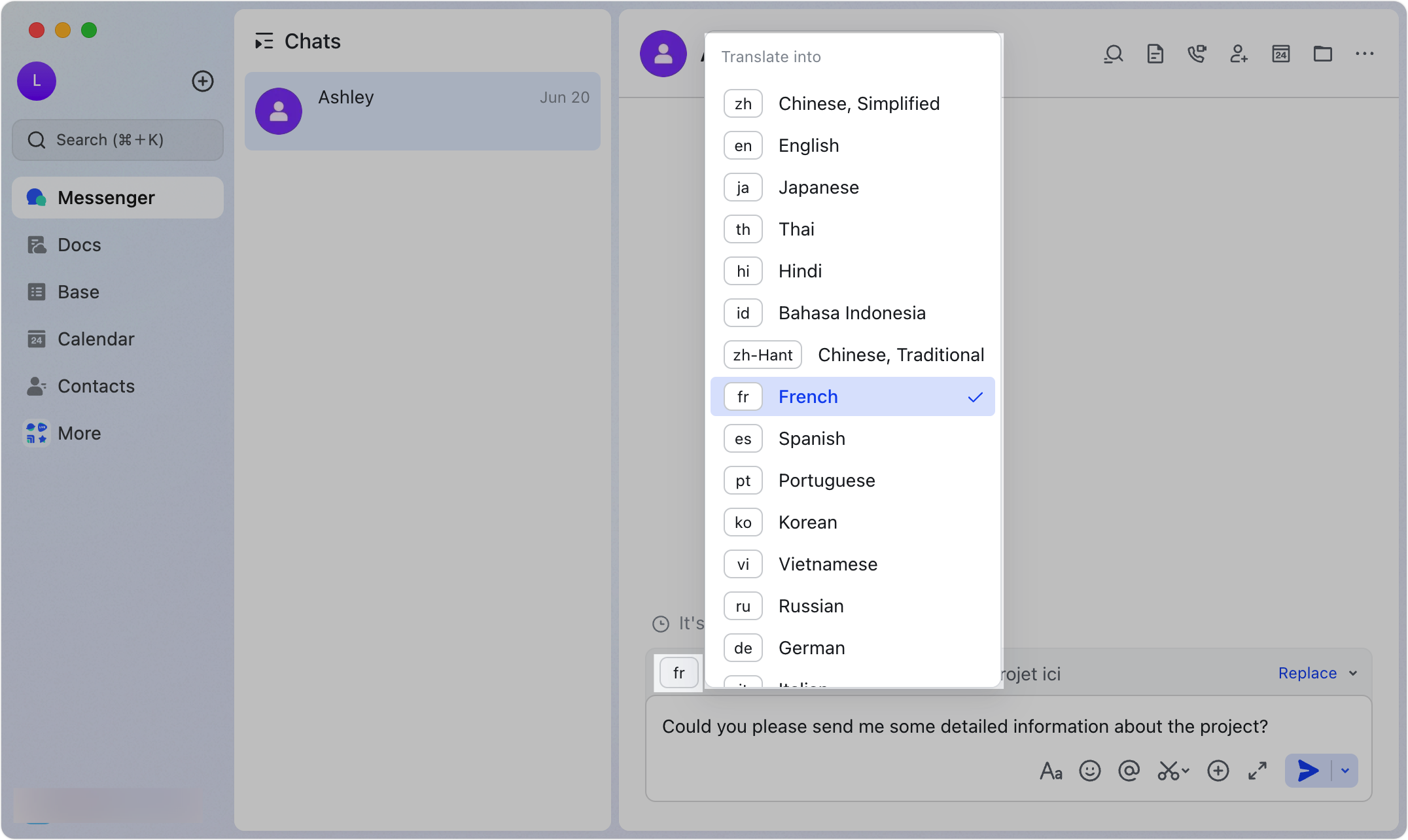
250px|700px|reset
Sau khi gõ tin nhắn của bạn, bạn có thể gửi văn bản đã dịch. Tuy nhiên, các bước thay đổi tùy thuộc vào cài đặt của bạn:
- Nếu bạn đã chọn Chỉ Dịch trong cài đặt Hiển thị: Nhấp vào Chèn ở bên phải của bản dịch để thay thế văn bản gốc của bạn trong hộp nhập với bản dịch và sau đó gửi nó.
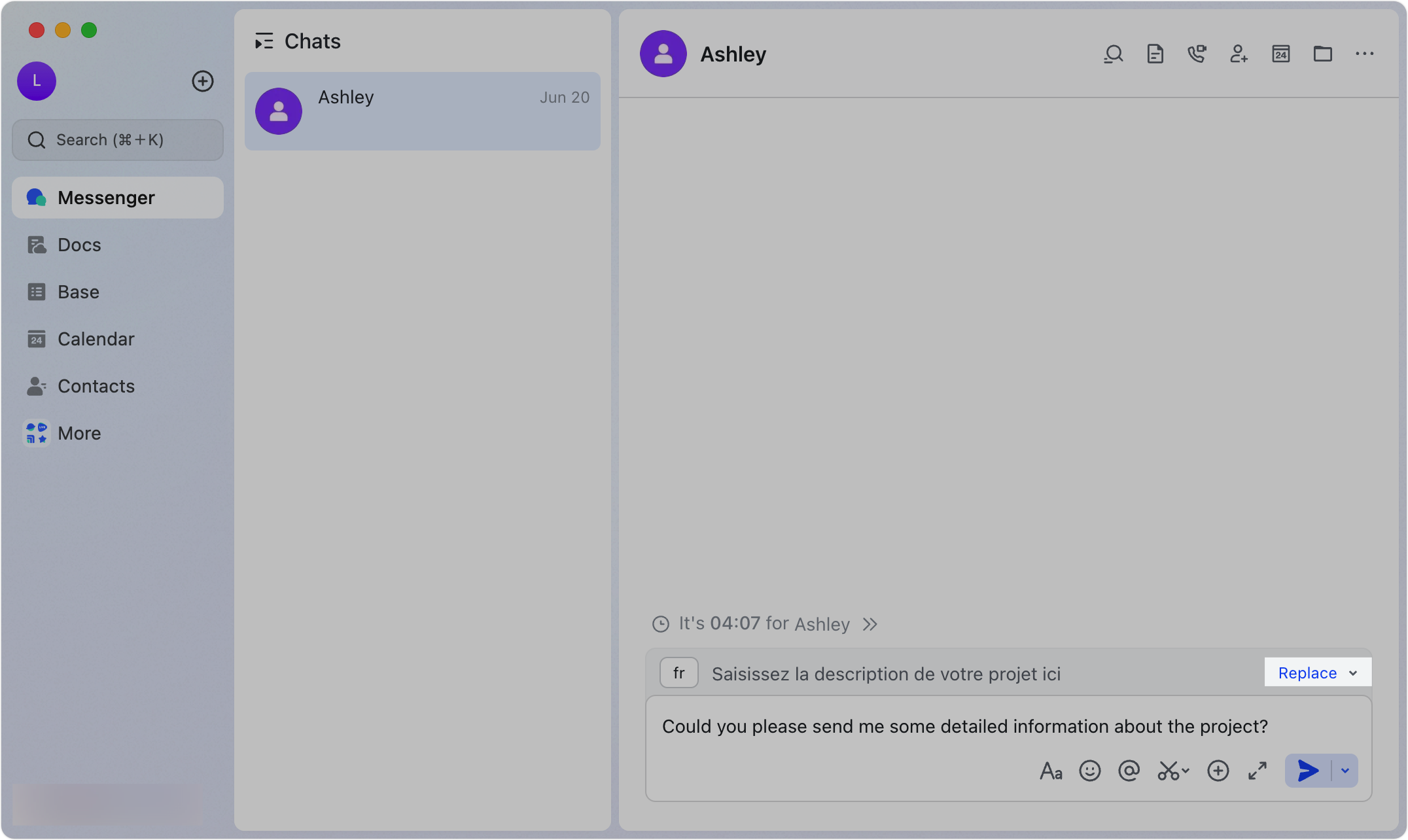
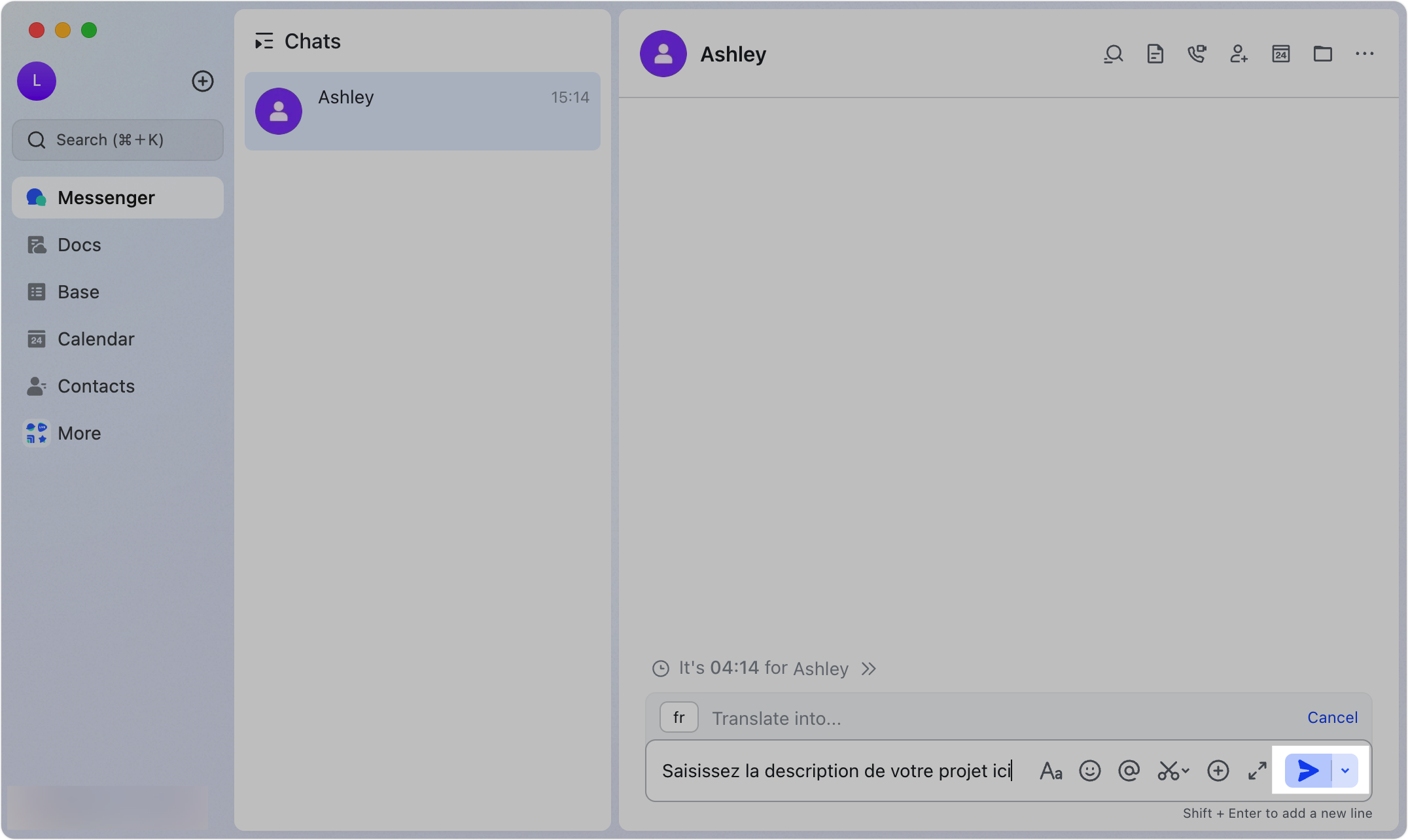
250px|700px|reset
250px|700px|reset
- Nếu bạn đã chọn Bản gốc & bản dịch trong Cài đặt hiển thị : Nhấp vào Chèn ở bên phải của bản dịch để chèn bản dịch dưới văn bản gốc bạn đã nhập trong hộp nhập tin nhắn. Khi bạn gửi tin nhắn, cả văn bản gốc và văn bản đã dịch sẽ được gửi.
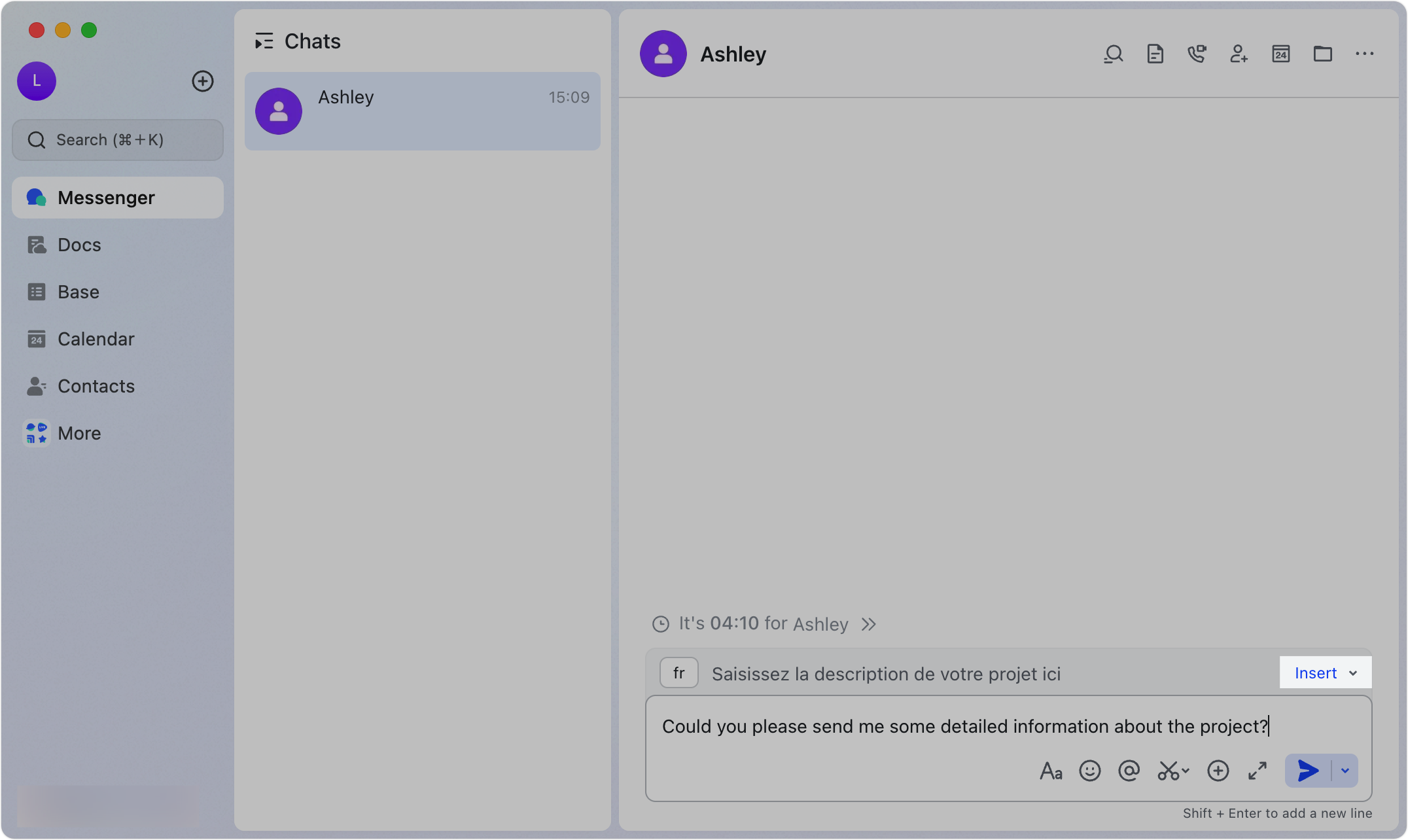
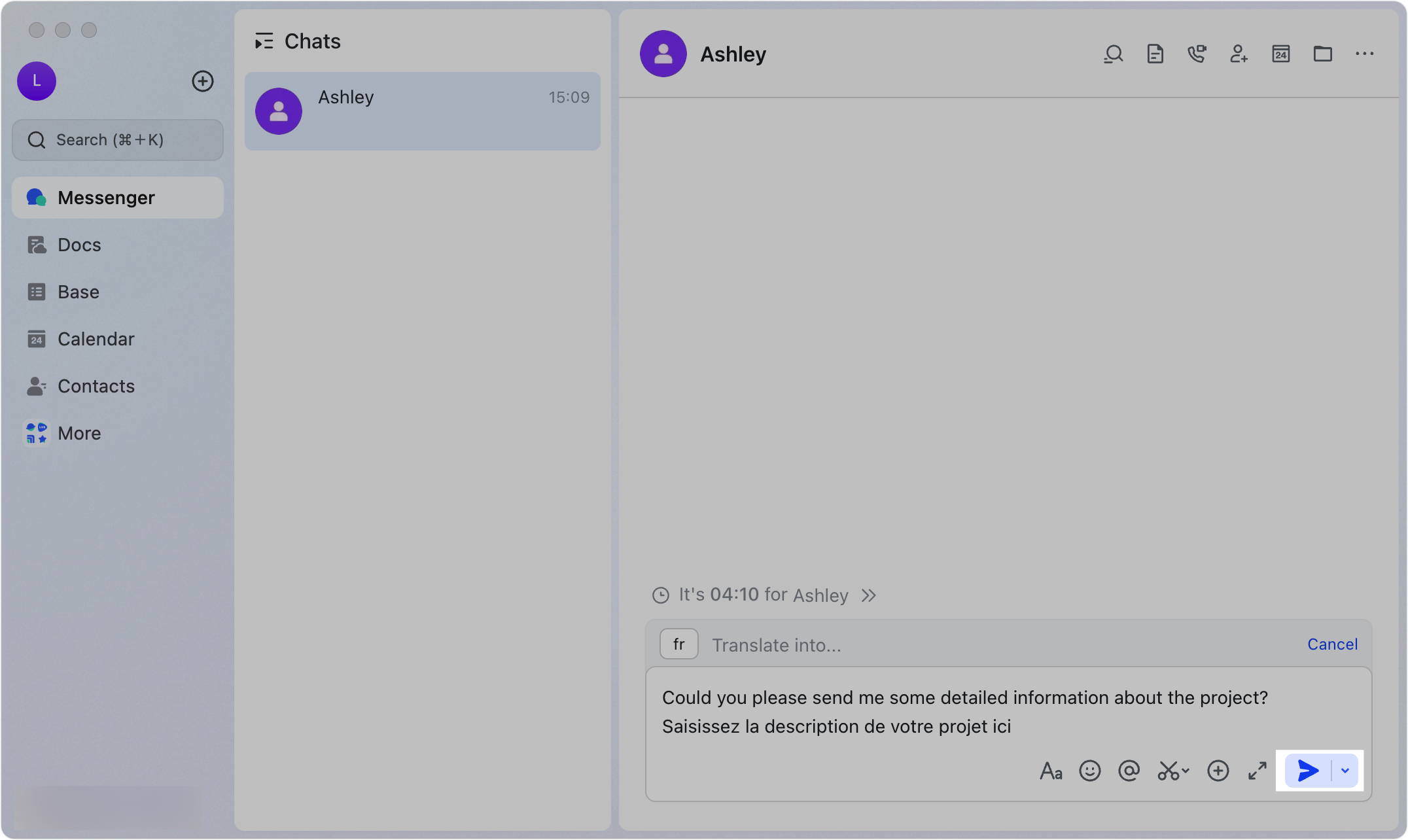
250px|700px|reset
250px|700px|reset
Lưu ý: Bạn có thể thay đổi định dạng hiển thị bằng cách di chuột qua biểu tượng mũi tên xuống ở bên phải của Chèn. Tuy nhiên, bất kỳ thay đổi nào được thực hiện theo cách này chỉ dành cho trường hợp đó và không ảnh hưởng đến cài đặt gốc.
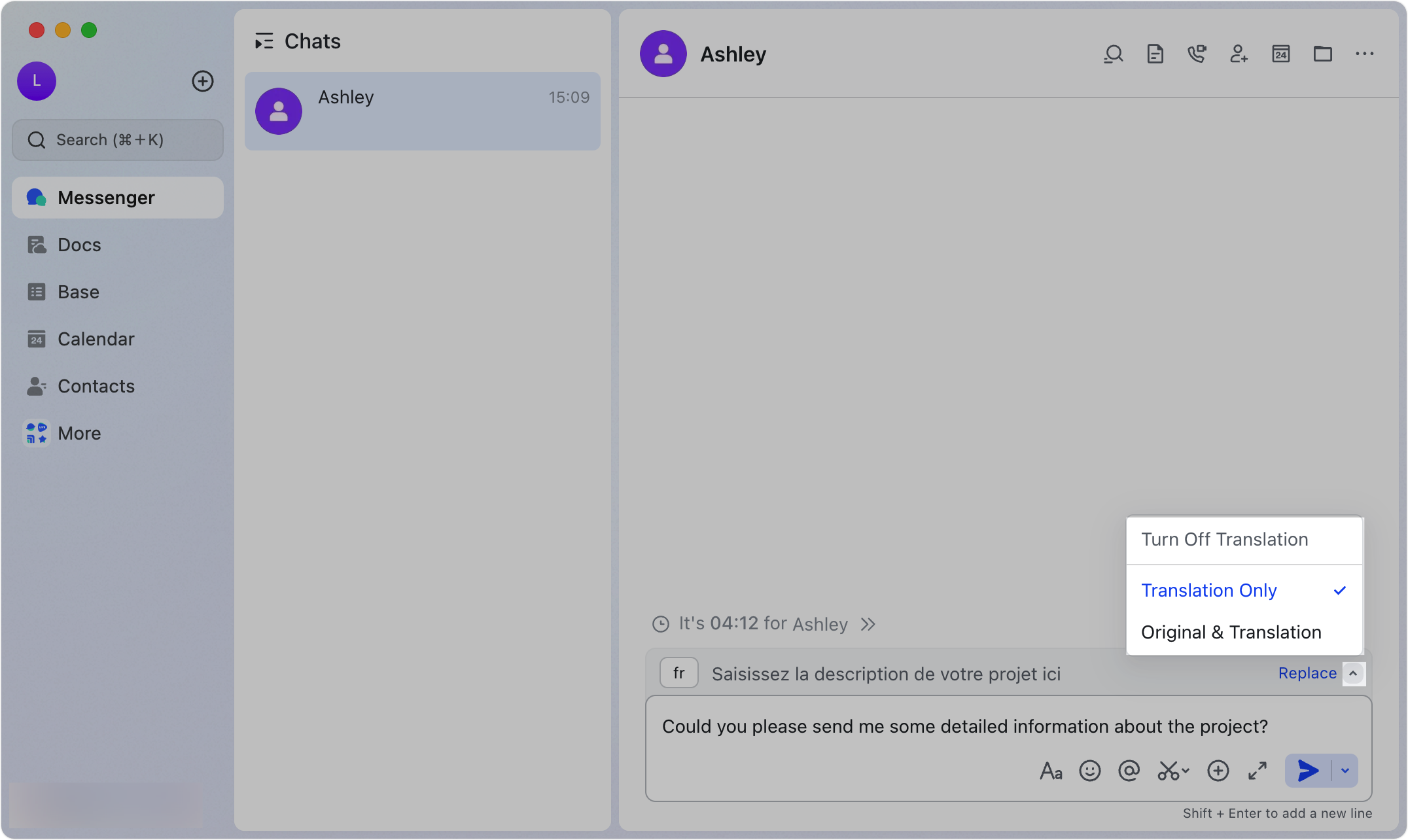
250px|700px|reset
Tắt Dịch khi gõ
Nhấp vào biểu tượng X ở bên phải khu vực dịch để tắt chức năng.
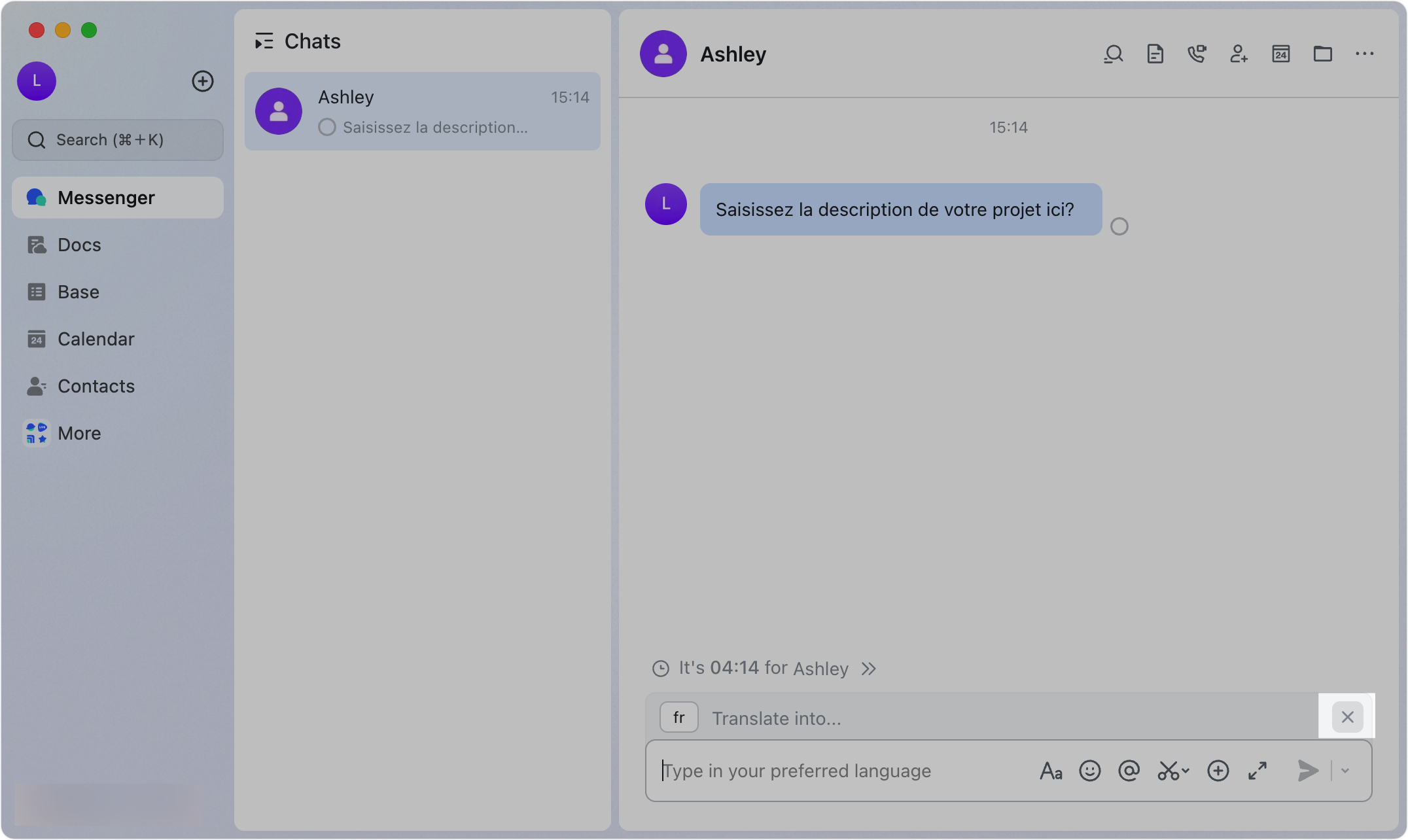
250px|700px|reset
Sử dụng Dịch khi gõ trong tất cả các trò chuyện
Nhấp vào ảnh hồ sơ của bạn và đi đến Cài đặt > Chung. Chọn Dịch sang. Chọn ngôn ngữ đích và hiệu ứng hiển thị bạn cần.
Sau khi bật chức năng này, bất kỳ thay đổi nào bạn thực hiện trong một trò chuyện sẽ được áp dụng cho tất cả các trò chuyện và thiết bị bạn sử dụng.
Lưu ý: Bạn cần nâng cấp Lark phiên bản 7.20 trở lên để sử dụng chức năng này.

250px|700px|reset
III. Câu hỏi thường gặp
Bao nhiêu ngôn ngữ được hỗ trợ bởi "Dịch khi gõ"?
Có thể sử dụng "Dịch khi gõ" trong tất cả các loại cuộc trò chuyện không?
Trừ nhóm chủ đề và nhóm an toàn, bạn có thể sử dụng chức năng dịch trong tất cả các loại cuộc trò chuyện khác.
Có thể sử dụng "Dịch khi gõ" cho tất cả các loại tin nhắn không?
Trừ hình ảnh, biểu tượng cảm xúc và liên kết web, bạn có thể sử dụng chức năng dịch cho tất cả các loại tin nhắn khác.
